So erstellen Sie ein Video für eine Facebook-Unternehmensseite
Veröffentlicht: 2020-07-24Es ist wichtig zu lernen, wie man Fotos zu seiner Facebook-Unternehmensseite oder über den Facebook Business Manager hinzufügt, aber auch das Erstellen und Hochladen von Videoinhalten. Videos können Fotos ergänzen und einer Seite noch mehr visuelle Attraktivität verleihen.
Zum Glück für Unternehmen ermöglicht Facebook seinen täglich 1,49 Milliarden aktiven Nutzern den Konsum mehrerer Formen von Videoinhalten, darunter:
- Traditionelles Video
- Live-Videos
- 360-Grad-Videos
So laden Sie ein Video auf eine Facebook-Seite hoch
Das Hinzufügen eines Videos zu einer Facebook-Unternehmensseite ist einfach und mit nur wenigen Klicks eingerichtet. Klicken Sie auf Ihrer Seite auf das Symbol „Foto/Video“ unter der großen Schaltfläche „Beitrag erstellen“, um den Vorgang zu starten.

Von dort:
- Wählen Sie das Video, das Sie hochladen möchten, aus dem Popup-Fenster aus, das die Dateien von Ihrem Computer anzeigt.
- Fügen Sie den Titel des Videos hinzu. Sie haben auch die Möglichkeit, eine Beschreibung zu schreiben und bestimmte Tags bereitzustellen.
- Geben Sie zusätzliche Informationen zum Video ein. In der rechten Spalte der Seite können Sie verschiedene Optionen für Ihr Video optimieren, z. B. das verwendete Miniaturbild, Verteilungsoptionen und sogar das Hinzufügen von Untertiteln. Klicken Sie auf die Schaltfläche „Weiter“ und anschließend auf die Schaltfläche „Fertigstellen“, um den Vorgang abzuschließen.
Denken Sie daran, dass dies nicht die einzige Möglichkeit ist, mit der Facebook Ihnen erlaubt, Videos auf Ihre Seite hochzuladen. Während Sie bei Facebook angemeldet sind und Ihre eigene Seite besuchen, können Sie auf der linken Seite der Seite auf die Option „Publishing Tools“ klicken. Klicken Sie von dort aus in der langen Liste der verfügbaren Tools auf der linken Seite des Bildschirms auf den Abschnitt „Videobibliothek“. Eine Videobibliothek Ihrer früheren Uploads ist hier verfügbar. Klicken Sie auf die blaue Schaltfläche „Hochladen“ in der oberen rechten Ecke der Videobibliothek, um Ihr neues Video hochzuladen.
Wenn Sie das Creator Studio-Tool von Facebook verwenden, können Sie Videos auf noch einfachere Weise auf Ihre Seite hochladen. Klicken Sie einfach auf einer beliebigen Seite auf die Schaltfläche „+“, wählen Sie die Option „Video“ und wählen Sie das Video aus, das Sie hinzufügen möchten. Mit Creator Studio können Sie auch mehrere Videos gleichzeitig hochladen, was praktisch sein kann, wenn Sie mehrere Seiten verwalten.
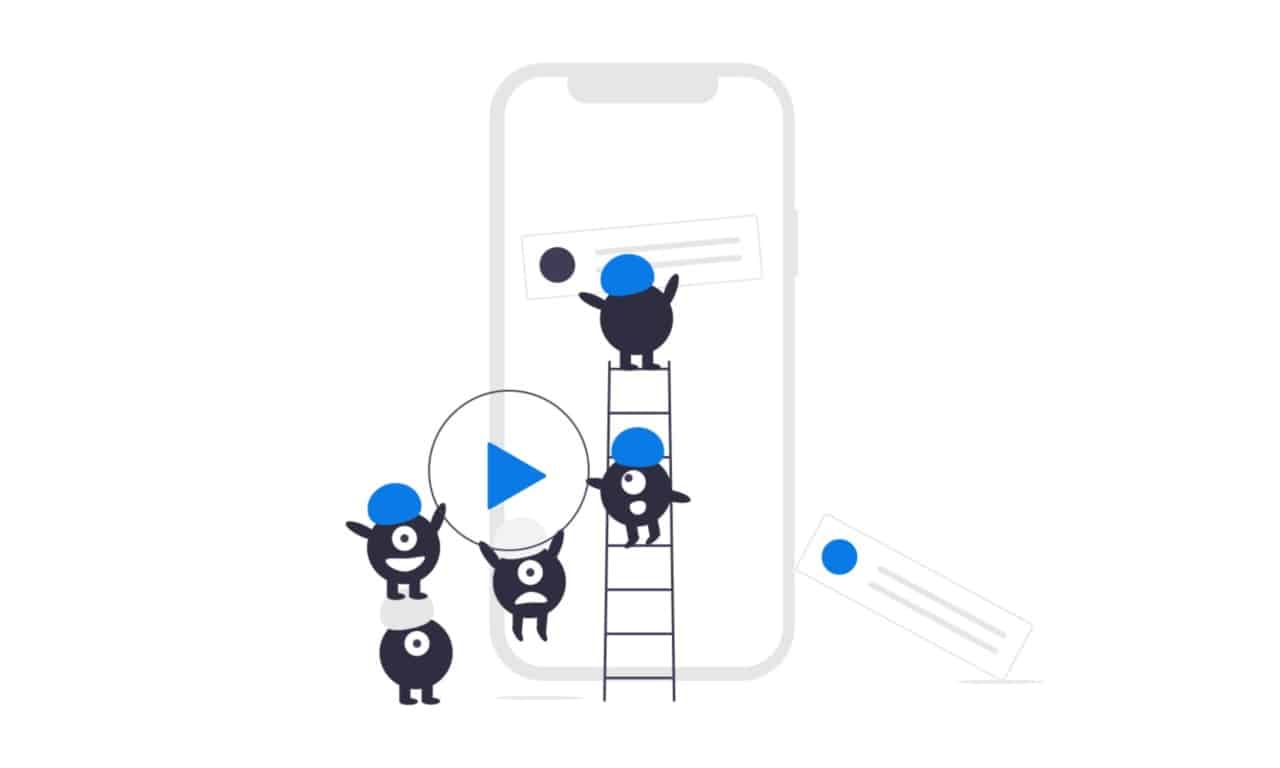
Unabhängig von den Methoden, die Sie zum Hochladen von Videos auf Facebook wählen, müssen Sie sich einige spezifische Kriterien für Ihr Video merken.
- Facebook empfiehlt ein MP4-Dateiformat (obwohl fast alle Videodateitypen akzeptiert werden)
- Die Videoauflösung darf 1080p nicht überschreiten
- Die Größe der Videodatei darf 10 GB nicht überschreiten
- Videos dürfen höchstens 240 Sekunden (4 Minuten) lang sein
- Die Audiokomprimierung muss Stereo AAC mit einer Komprimierung von 128 kbps sein
So bearbeiten Sie vorhandene Videos auf Facebook
In einigen Fällen müssen Sie möglicherweise einige Änderungen an einem vorhandenen Video auf Ihrer Facebook-Unternehmensseite vornehmen. Glücklicherweise können Sie Videomaterial auf Facebook bearbeiten, ohne das Video löschen und erneut hochladen zu müssen.
- Klicken Sie oben auf der Seite auf die Registerkarte „Publishing Tools“ und dann auf den Abschnitt „Video Library“ auf der linken Seite des Bildschirms.
- Suchen Sie das Video, das Sie bearbeiten möchten, und klicken Sie auf das mit dem Video verknüpfte Stift- und Papiersymbol, um mit der Bearbeitung zu beginnen.
- Sobald die entsprechenden Änderungen vorgenommen wurden, klicken Sie auf die Schaltfläche „Speichern“.
So fügen Sie Untertitel zu Videos auf Facebook hinzu
Untertitel können für viele Zuschauer nützlich sein, auch wenn sie keine Hörbehinderungen haben. Nachdem Sie ein Video auf Ihre Chronik hochgeladen haben, können Sie oben im Beitrag auf die Schaltfläche „Generieren“ klicken, wodurch Facebook automatisch Untertitel für Ihr Video erstellen kann. Sie können sie jedoch auf Genauigkeit bearbeiten, bevor Sie auf die Schaltfläche „In Video speichern“ klicken.
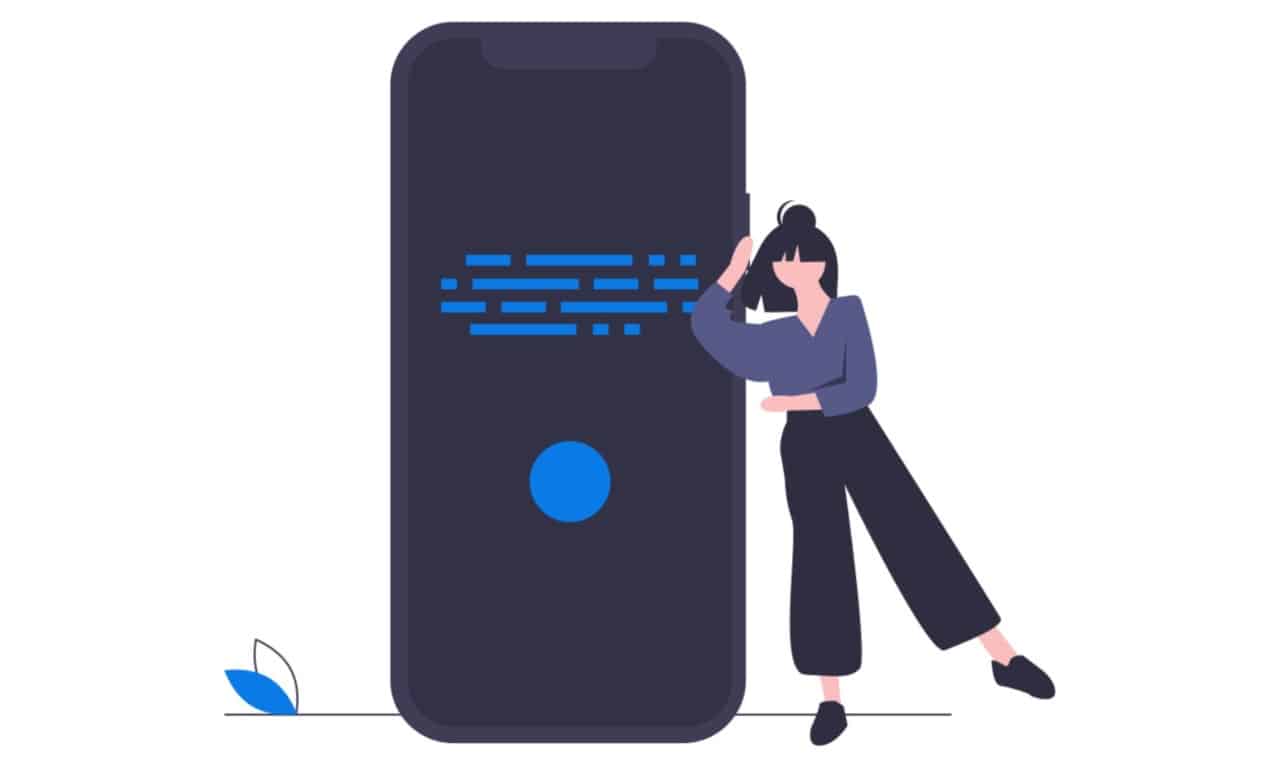
Sie können auch Ihre eigenen Untertitel als SubRip-Datei (.srt) hochladen. Stellen Sie jedoch sicher, dass die Datei anhand der folgenden Kriterien richtig benannt und formatiert ist:

- Stellen Sie bei Dateinamen sicher, dass die nachstehende richtige Namenskonvention eingehalten wird.
Dateiname.[Sprachcode]_[Ländercode].srt.
- Es gibt auch mehrere Kriterienpunkte für die Formatierung:
- Stellen Sie sicher, dass jeder Untertitel eine eindeutige Sequenznummer hat, die mit der Nummer „1“ beginnt.
- Die Zeitstempel in der Datei sollten jede Ziffer im Format „hh:mm:ss,fff“ enthalten. Sie sollten auch Nullen vor einstelligen Zahlen wie 03 oder 09 einfügen.
- Stellen Sie sicher, dass die Textdatei in UTF-8 codiert ist
Wenn Ihre Untertiteldateien diese Anforderungen erfüllen, können Sie fortfahren und sie in das Video auf Ihrer Facebook-Unternehmensseite hochladen.
- Achten Sie beim Hochladen des Videos darauf, auf den Abschnitt „Untertitel & Bildunterschriften (CC)“ in der rechten Spalte des Bildschirms zu klicken.
- Wählen Sie die Hauptsprache der Untertitel aus, die Sie im Abschnitt „Videosprache“ finden. Beenden Sie die restlichen Videoeinstellungen und laden Sie dann entweder Ihre benutzerdefinierten Untertitel hoch oder lassen Sie Facebook automatisch Untertitel für Sie generieren.
- Klicken Sie auf die Schaltfläche „Veröffentlichen“, um Ihr Video hochzuladen.
Sie können auch Untertitel zu bestehenden Videos hinzufügen. Suchen Sie den Videobeitrag und klicken Sie dann auf das Symbol mit den drei Punkten in der oberen rechten Ecke des Beitrags. Klicken Sie auf die Option „Beitrag bearbeiten“ und befolgen Sie die gleichen Schritte oben, um Untertitel hinzuzufügen.
So verwenden Sie Live-Videos für eine Facebook-Unternehmensseite
Eine andere Möglichkeit, Zielgruppen auf Ihrer Seite zu erreichen, besteht darin, ein Live-Video zu hosten, indem Sie auf die Schaltfläche „Live“ klicken, die sich in der Funktionszeile „Erstellen“ befindet. Wählen Sie dort einfach die Kamera aus, die Sie zum Aufnehmen von Filmmaterial verwenden möchten, und schon kann es losgehen.

An diesem Punkt können Sie Ihren Live-Stream sofort starten oder ihn bis zu einer Woche im Voraus planen. Wenn Sie sich für die letztere Option entscheiden, können Sie denjenigen, die daran interessiert sein könnten, zusätzliche Details wie Uhrzeit, Datum und ein Bild zur Verfügung stellen, um die Leute für die Veranstaltung einzubinden.
Sobald es geplant ist, veröffentlicht Facebook automatisch einen Ankündigungspost über den bevorstehenden Livestream sowie einen zweiten Post, der zum geplanten Datum und zur geplanten Uhrzeit Ihres Live-Videos erscheint.
Die Funktion sollte auf den meisten Smartphones mit Kamera verfügbar sein, aber wenn Sie von einem Computer aus senden, empfiehlt Facebook die Verwendung des Google Chrome-Webbrowsers.
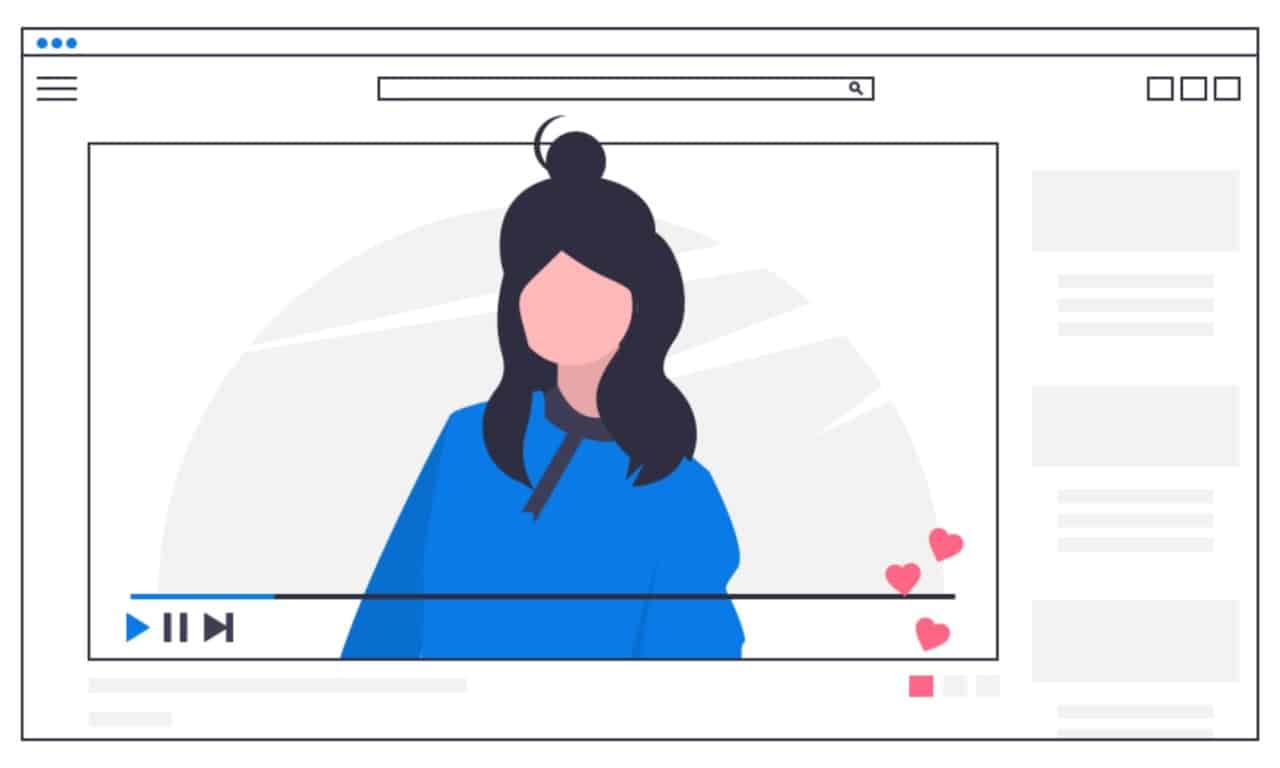
So fügen Sie Facebook 360-Videos zu Ihrer Seite hinzu
Wenn herkömmliche und Live-Videos nicht ausreichen, ist möglicherweise 360-Grad-Videomaterial angebracht. Diese Art von Videoinhalten wird mit speziellen Kameras erstellt, die gleichzeitig die gesamten 360 Grad einer Szene erfassen können.
Glücklicherweise können Sie 360-Grad-Videos auf die gleiche Weise wie normale Videoinhalte hochladen. Sie müssen jedoch weitere Videoeinstellungen anpassen, bevor Sie das Filmmaterial hochladen.
- Klicken Sie auf Ihrer Seite auf die Schaltfläche Foto/Video.
- Wählen Sie das 360-Grad-Video von Ihrem Computer aus und laden Sie es hoch.
- Klicken Sie auf die Registerkarte „360 Director Tools“, treffen Sie die Auswahl „360-Modus“ und öffnen Sie die Videooptionen.
- Suchen Sie das Zahnradsymbol und wählen Sie die richtige Videoprojektion für Ihr Filmmaterial aus. Sie können auch auf das Kopfhörersymbol zeigen, um zu sehen, ob Ihr Video räumliches Audio enthält.
- Fügen Sie bei Bedarf die vielen Führungspunkte in Ihrem Video hinzu oder ersetzen Sie sie.
- Schließen Sie die Veröffentlichungsoptionen des Videos ab und klicken Sie auf „Fertig stellen“, um es hochzuladen.
Denken Sie daran, dass Sie sicherstellen müssen, dass die Videodatei bestimmte 360-Grad- oder Rundum-Metadaten enthält. Andernfalls wird das Video nicht korrekt hochgeladen. Sie können die folgenden Links verwenden, um Metadaten zu Ihrer Datei hinzuzufügen. Sie können auch die Anforderungen von Facebook für akzeptable 360-Grad-Videos anhand einer praktischen Tabelle überprüfen.
- 360 Director-Tools
- Audio 360-Encoder
- Spatial Media Metadata Injector

Die Macht des Videos auf einer Facebook-Seite
Bilder sagen vielleicht mehr als tausend Worte, aber das richtige Video kann so viel mehr für den Verbraucher tun. Innerhalb weniger Sekunden können Ihre Videos jemandem sagen, ob er mit Ihnen oder einem anderen Wettbewerber Geschäfte machen sollte.
Wenn Sie genügend Abwechslung in Ihren Videoinhalten bieten, stehen Sie nicht nur für aktuelle und potenzielle Verbraucher im Mittelpunkt. Es zeigt auch, dass Sie bereit sind, sich auf vielfältige Weise mit ihnen zu beschäftigen, um ihr Vertrauen und ihre Investition zu verdienen.
